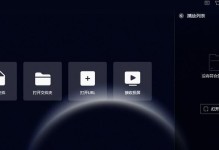在使用电脑的过程中,有时候我们可能需要重新安装操作系统。尤其是当我们使用Windows10系统时,有些用户可能会发现一些不兼容的软件或驱动程序。这时,我们可以通过使用U盘来重新安装Windows7系统,从而解决这些兼容性问题。下面将为大家介绍如何使用U盘重装Win7系统的详细教程。
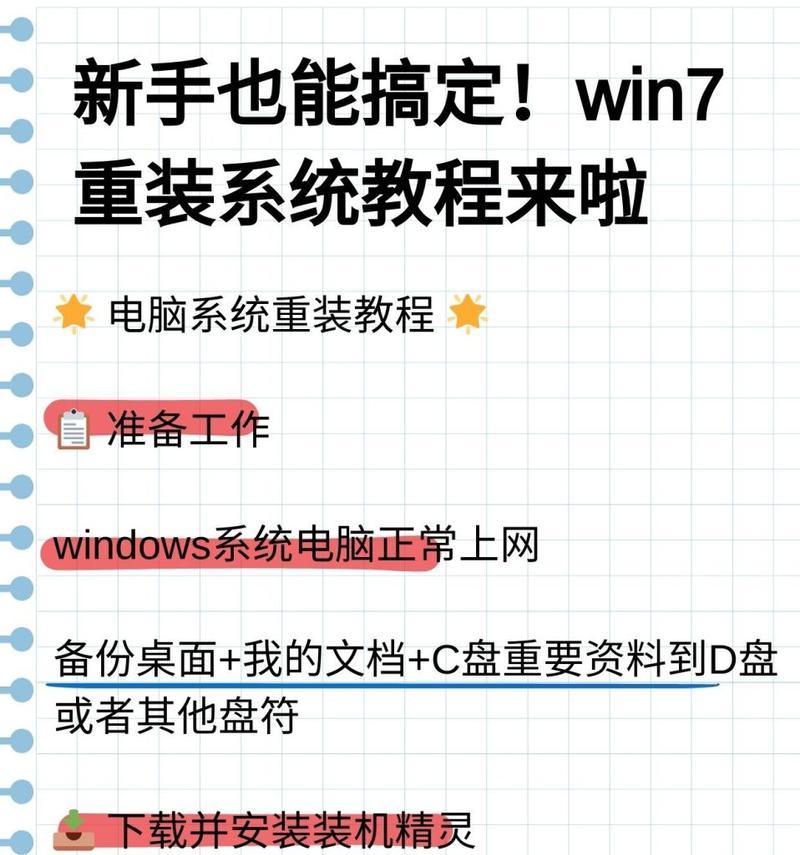
1.准备工作:获取一个空白的U盘
在进行重装系统之前,我们首先需要准备一个空白的U盘,容量最好大于8GB。因为重装Win7系统所需的文件比较大,所以需要较大的存储空间。

2.下载Windows7ISO镜像文件
接下来,我们需要下载Windows7的ISO镜像文件。这个文件可以在微软官方网站上找到并下载。确保下载的镜像文件与你要安装的版本相匹配。
3.制作可引导的U盘

使用U盘制作工具(如Rufus等),将下载好的ISO镜像文件写入U盘中,并确保将U盘制作为可引导的。
4.设置电脑启动项
在U盘制作完成后,我们需要进入电脑的BIOS界面,将U盘设置为第一启动项。这样在重启电脑时,系统会首先从U盘中启动。
5.进入Win7安装界面
重启电脑后,系统会自动从U盘中启动,进入Windows7的安装界面。按照提示选择语言、时区等相关设置。
6.选择“自定义安装”
在安装界面中,我们需要选择“自定义安装”。这样可以保留原有的文件,而不是将整个硬盘格式化。
7.选择安装位置
接下来,在安装位置中,选择你想要安装Win7系统的分区或硬盘。确保选择正确的分区,以免误删除其他系统或数据。
8.开始安装
点击“下一步”后,系统将开始安装Windows7。这个过程可能需要一些时间,请耐心等待。
9.安装完成重启
当安装完成后,系统会要求重启电脑。在重启过程中,记得拔掉U盘,以免再次从U盘启动。
10.系统初始化设置
重启后,系统会进行一些初始化设置,包括设置用户名、密码等。根据自己的需求进行相应设置。
11.安装驱动程序
接下来,我们需要安装一些硬件驱动程序。这些驱动程序可以在电脑制造商的官方网站上找到并下载。
12.更新系统补丁
安装完驱动程序后,我们需要更新系统补丁以确保系统的安全性和稳定性。打开Windows更新,按照提示进行更新操作。
13.安装常用软件
在系统更新完毕后,我们可以根据自己的需求安装一些常用软件,如浏览器、办公软件等。
14.还原个人文件和数据
如果之前备份了个人文件和数据,我们可以将其还原到新安装的Win7系统中。
15.完成重装
我们成功完成了使用U盘重装Win7系统的整个过程。现在,你可以享受重新安装的系统带来的稳定性和兼容性。
通过使用U盘重装Win7系统,我们可以解决Windows10系统兼容性问题,同时也为电脑提供了一个稳定且流畅的操作环境。希望本篇文章对大家有所帮助,如果有任何问题,请随时留言。